Kaip spausdinti į spausdintuvą iš kompiuterio?

Šiandien visa dokumentacija ruošiama kompiuteriu ir atvaizduojama popieriuje naudojant specializuotą biuro įrangą. Paprastais žodžiais tariant, elektroniniai failai spausdinami įprastu spausdintuvu įvairiais formatais. Tas pats pasakytina apie vaizdus ir nuotraukas. O tam, kad atspausdintas failas būtų aiškus ir be defektų, reikia sukonfigūruoti spausdintuvą.


Spausdintuvo nustatymas
Prieš naudodami spausdintuvą, būtina jį prijungti ir sukonfigūruoti. Tačiau šiuo klausimu neturėtumėte vadovautis savo instinktu, o geriau naudoti specialiai sukurtą instrukciją.
Šiandien yra keli būdai prisijungti prie kompiuterio:
- pažįstamas USB laidas;
- belaidis modulis Wi-Fi arba Bluetooth;
- nuotolinė interneto prieiga.



Tačiau nepaisant daugybės prijungimo būdų, modeliai su USB kabelis.
Toliau kviečiame susipažinti su nuosekliomis įrenginio aktyvinimo ir konfigūravimo instrukcijomis.
- Įjunkite kompiuterį ir palaukite jo galutinio paleidimo. Galite sužinoti, ar kompiuteris buvo paleistas, spustelėję kairiuoju pelės klavišu bet kurią darbalaukio nuorodą.
- Tada prijunkite maitinimą prie lizdo. USB kabeliu užmegzkite ryšį tarp įrenginio ir kompiuterio.
- Kai tik įrenginys prijungiamas prie kompiuterio, monitoriuje pasirodo pranešimas, kuriame rodoma naujų įrenginių paieška. Šiuo metu asmeninio kompiuterio operacinė sistema ieško reikalingų paslaugų. Kai tik jie bus rasti, monitorius parodys pranešimą, kad įrenginys paruoštas naudoti.

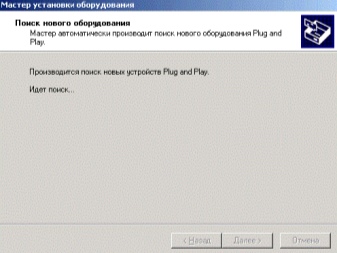
Jei monitoriaus ekrane nepasirodo informacija apie naujo įrenginio radimą, turėsite įdiegti tvarkykles ranka... Tam reikės Cd diskasįtrauktas į rinkinį arba atsisiųskite atitinkamą komunalines paslaugas iš interneto.
Reikėtų pažymėti, kad Kiekvienam naujam prie kompiuterio prijungtam įrenginiui reikia įdiegti tvarkykles. Jų dėka technika veikia stabiliai.
Jei svarstote spausdintuvo ar MFP tvarkyklių problemą, jos prisideda prie tinkamo įrenginio veikimo ir yra atsakingos už gatavo dokumento kokybę.

Įdiegus tvarkykles, monitoriaus darbalaukyje pasirodo „Installation Wizard“. Prieš baigiant diegimą, programa paragina vartotoją sukurti bandomąjį puslapį, kad pamatytų sukonfigūruoto įrenginio rezultatą.
Norėdami naudoti spausdintuvą arba MFP didelėse įmonėse, turite nustatyti įrangą tinkle.
Šis procesas apima 2 etapus:
- sukonfigūruokite pagrindinį kompiuterį, kuriame bus užmegztas ryšys;
- kitų kompiuterių konfigūravimas, kad jie būtų prijungti prie tinklo.


Norėdami prisijungti prie tinklo, turite prijungti įrenginį prie pagrindinio kompiuterio ir įdiegti tvarkykles. Atidarykite viešą prieigą pagrindinio kompiuterio meniu. Norėdami tai padaryti, per „Valdymo skydą“ turite eiti į skyrių „Įrenginiai ir spausdintuvai“. Ekrane pasirodys visų įrenginių sąrašas, tarp kurių turėtumėte pasirinkti tinklo įrenginio pavadinimą. Paspaudę dešinįjį pelės mygtuką, eikite į skyrių „Spausdintuvo ypatybės“. Pažymėkite langelį šalia „Bendrinimas“ ir spustelėkite „Gerai“.
Dabar reikia sukonfigūruoti kitus kompiuterius, kurie siųs failus į išvestį tinkle. Pirmiausia į prijungtų įrenginių sąrašą įtraukite spausdinimo įrenginio pavadinimą. Norėdami tai padaryti, eikite į skyrių „Įrenginiai ir spausdintuvai“. Pasirinkite funkciją „Pridėti spausdintuvą“. Tada paspauskite mygtuką "Pridėti tinklo įrenginį". Be to, operacinė sistema savarankiškai ieško ir rodo tinklo įrenginių sąrašą. Šiame sąraše bus įrenginys, su kuriuo užmezgamas ryšys. Belieka tik pasirinkti įrenginio pavadinimą ir spustelėti mygtuką „Kitas“, po kurio kompiuterio operacinė sistema įdiegs komunalines paslaugas ir atliks nustatymus.
Pasibaigus darbui, monitoriuje bus rodoma informacija apie sėkmingą naujojo įrenginio įdiegimą.
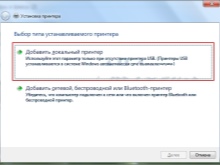
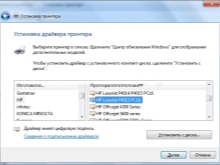
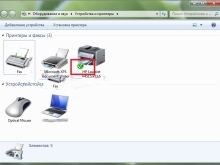
Kaip peržiūrėti?
Prieš spausdindami tekstinį failą arba vaizdą iš kompiuterio, Windows operacinė sistema siūlo atlikti paruošto failo peržiūrą... Taigi, gatavą versiją bus galima pamatyti neatspausdinus ant popieriaus.
Siųsdami spausdinti bet kurį failą galite atlikti peržiūrą... Kiekviena programa, apdorodama dokumento išvesties užduotį darbalaukyje, atidaro naują langą, kuriame nurodomi parametrai. Štai kur jis yra. mygtuką „Peržiūrėti“.
Tačiau vartotojai retai peržiūri puslapius, išvesdami tekstinius dokumentus į popierių. Dažnai šią funkciją naudoja tie, kuriems reikia rodyti vaizdus ar nuotraukas.

Kaip spausdinti tekstą?
Iki šiol sukurta keli teksto rodymo būdai. Tačiau vartotojai pasirenka tik vieną būdą, kuris yra patogiausias individualiam naudojimui. Bet tai nereiškia, kad neįmanoma išmokti kitų dokumentų išvedimo būdų.
Taigi, iš kompiuterio galite atspausdinti tekstinį dokumentą, pvz., ataskaitą, santrauką ar nuotrauką. naudojant kelių klavišų derinį, naudojant greitosios prieigos skydelį arba kontekstinį meniu.
Reikėtų pažymėti, kad kiekviena iš pateiktų variantų turi individualių pranašumų.

Spartieji klavišai
Suprasti spausdinimo sistemą naudojant sparčiuosius klavišus geriausia Microsoft Office programose. Tačiau šis failų spausdinimo būdas tinka ir kitiems teksto rengyklėms.
- Atidarykite failą, skirtą išvesti į popierių.
- Vienu metu paspauskite klaviatūros mygtukus „Ctrl + P“. Šis derinys suaktyvina spausdinimo sąrankos meniu.
- Atsidariusiame nustatymų sąraše nustatykite parametrus ir spustelėkite „Spausdinti“.
- Jei reikia, galite atlikti peržiūrą.
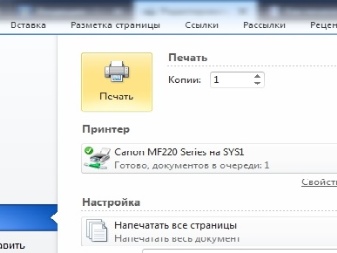
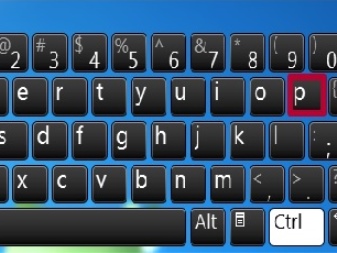
Greitos prieigos įrankių juosta
Ne visiems pavyksta išmokti ir atsiminti spartųjį klavišą, ypač kai manote, kad kiekvienas derinys yra atsakingas už tam tikrų komandų iškvietimą. Nepatyrusiems vartotojams patogesnis yra greitos prieigos skydelis.
- Būtina spustelėti mygtuką „Failas“, esantį viršutiniame kairiajame kampe. Atsidarys langas, kuriame vartotojas gali sukurti ir išsaugoti naują dokumentą.
- Meniu „Failas“ spustelėkite eilutę „Spausdinti“.
- Atsidariusiame lange patikrinkite reikiamus parametrus, būtent: puslapių skaičių, lapo orientaciją. Ir tik tada paspauskite patvirtinimo mygtuką.
Reikėtų pažymėti, kad šis tekstinio dokumento išvedimo būdas yra labai paplitęs ir yra beveik visose programose.
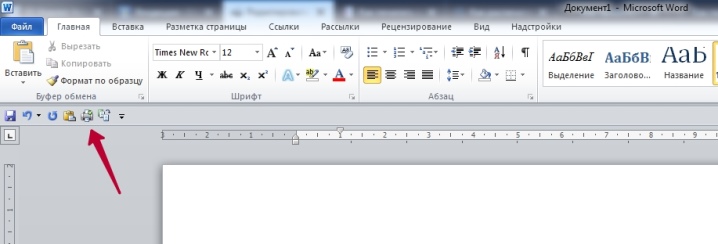
Kontekstinis meniu
Šis tekstinio dokumento spausdinimo būdas gali būti naudojamas tik tada, kai vartotojas yra įsitikinęs nustatymais ir tiksliai žino, į kurį spausdintuvą bus išsiųstas failas.
- Jei reikia, turėsite rankiniu būdu suaktyvinti įrenginį paspausdami maitinimo mygtuką.
- Dešiniuoju pelės mygtuku spustelėkite piktogramą „Baigti“, kad išvestumėte failą.
- Pasirodžiusiame sąraše pasirinkite eilutę „Spausdinti“.
Tokiu atveju vartotojas turėtų tai suprasti nustatymų pakeisti negalima.
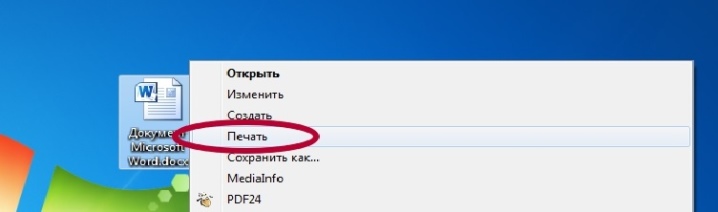
Kaip spausdinti kitus dokumentus?
Galimybė spausdinti informaciją iš kompiuterio neapsiriboja Microsoft programomis. Praktiškai visos redagavimo programos turi šią funkciją. Dažniausiai vartotojai turi spausdinti PDF failus. Būtent šioje rezoliucijoje išsaugoma darbo dokumentacija, grafiniai projektai ir daug daugiau.
Iki šiol yra keletas būdų, kaip išvesti Pdf failus iš elektroninės laikmenos į popierių.
Labiausiai paplitusi yra Adobe Acrobat Reader Dc, nemokama programa, kurią galima atsisiųsti iš bet kurios svetainės.
- Pirmiausia paleiskite programą ir atidarykite spausdinimui skirtą failą.
- Programos darbo įrankių juostoje pasirinkite piktogramą su būdingu paveikslėliu ir spustelėkite ją.
- Ekrane pasirodys langas su nustatymais. Pirmiausia turėtumėte pasirinkti tinkamą įrenginio pavadinimą, tada nustatyti reikiamus parametrus ir paspausti patvirtinimo mygtuką.
- Iš karto po to dokumentas bus išvestas į popierių.
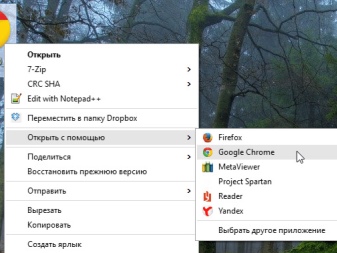
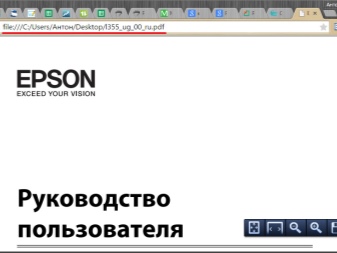
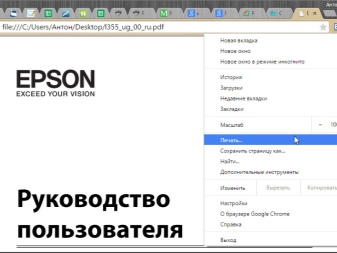
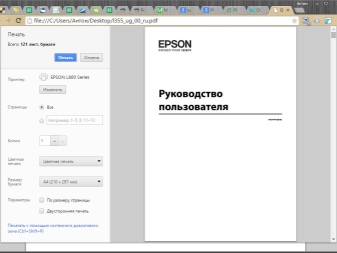
Kitas būdas spausdinti Pdf failą reikalauja įdiegti Print Conductor programą. Neseniai ši programa nebuvo tokia populiari, tačiau šiandien, dėl daugelio formatų palaikymo, ji tapo paklausa.
- Pirmiausia turite atidaryti programą. Norėdami įkelti dokumentą, paspauskite mygtuką su dvigubo failo pavadinimu. Raskite spausdinimui reikalingą dokumentą ir spustelėkite „Atidaryti“.
- Atsidariusiame meniu pasirinkite spausdintuvą.
- Atlikite papildomus spausdinimo nustatymus ir paspauskite žalią mygtuką, kuris suaktyvins paleidimą.
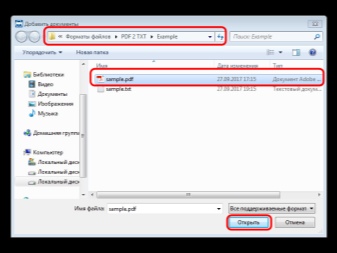
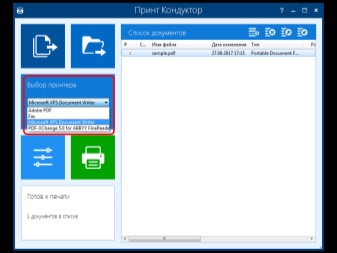
internetiniai puslapiai
Vartotojai, kurie pirmą kartą susiduria su būtinybe spausdinti tinklalapį, patiria nuostolių. Jie pasirenka visą interneto puslapį, nukopijuoja pasirinktą informaciją, įklijuoja ją į Word dokumentą. Jie bando perkelti vaizdą ir komponuoti tekstą.
Tačiau iš tikrųjų nėra jokių sunkumų spausdinant interneto puslapius. Jums net nereikia daryti ekrano kopijos. Pakanka paspausti klaviatūros klavišų kombinaciją „Ctrl + P“. Atsidariusiame lange nustatykite norimus nustatymus, tada paspauskite mygtuką "Spausdinti".
Tinklalapį taip pat galite rodyti kitu būdu. Norėdami tai padaryti, kiekviena naršyklė turi spausdinimo funkciją. Jums tereikia atidaryti reikiamą puslapį, eiti į naršyklės nustatymus ir suaktyvinti eilutę „Spausdinti“.
Jei reikia, nustatykite papildomus parametrus, tada patvirtinkite veiksmą.
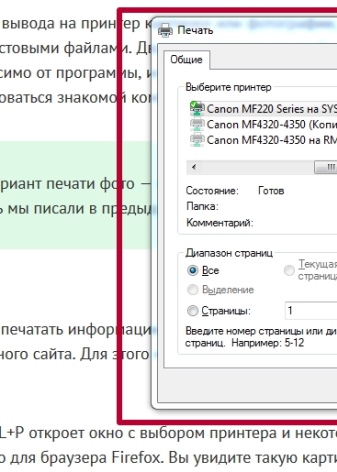
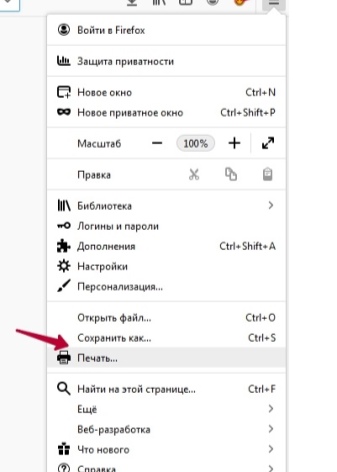
Nuotraukos ir nuotraukos
Lengva atspausdinti vaizdą ar nuotrauką. Pakanka atidaryti paveikslėlį bet kurioje redagavimo programoje. Paspauskite kombinaciją „Ctrl + P“ arba naudokite greitosios prieigos skydelį. Atsidariusiame lange turėsite atlikti kai kuriuos spausdinimo nustatymus, būtent: nustatykite arba pašalinkite paraštes, nustatykite norimą dydį, kai kuriose programose bus galima pakeisti paveikslėlio ar paveikslėlio spalvų schemą ir net pakeisti spalvinimą. Tada atlikite patvirtinimą.
Naudodami kontekstinį meniu galite rodyti nuotraukas ir kitus vaizdus. Pakanka tik dešiniuoju pelės mygtuku spustelėti paveikslėlio piktogramą ir pasirinkti eilutę „Spausdinti“.

Dvipusis spausdinimas
Su dvipusio spausdinimo galimybe galite žymiai sumažinti popieriaus sąnaudas ir sumažinti tekstinio dokumento dydį. Dėl šios priežasties dauguma vartotojų pradėjo kreipti dėmesį į spausdintuvus ir MFP su šia funkcija.
Norėdami atspausdinti dvipusį failą, turėtumėte atidarykite dokumentą, paspauskite klavišų kombinaciją "Ctrl + P" arba kitu būdu patekti į spausdinimo meniu. Tada pasirinkite reikiamą spausdinimo aparatą. Pažymėkite langelį šalia funkcijos „Dvipusis spausdinimas“ ir patvirtinkite veiksmus.
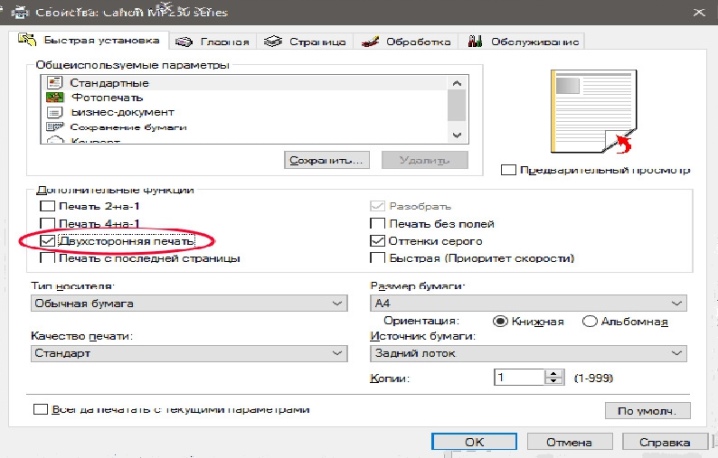
Žinoma, galite padaryti dvipusę išvestį įprastu spausdintuvu, tik turite būti atsargūs, kitaip galite pasiklysti.
- Pirmiausia atidarykite dokumentą, kurį norite spausdinti, ir eikite į spausdinimo meniu.
- Nustatydami reikiamus parametrus, pasirinkite elementą „Nelyginiai puslapiai“ ir patvirtinkite veiksmą.
- Išspausdintus dokumentus reikia išimti iš išvesties dėklo ir įdėti į įvesties dėklą.Tada eikite į spausdinimo meniu ir pasirinkite skyrių „Lyginiai puslapiai“.
Svarbiausia nepainioti medžiagos krypties, kitaip informacija iš abiejų pusių atrodys aukštyn kojomis.
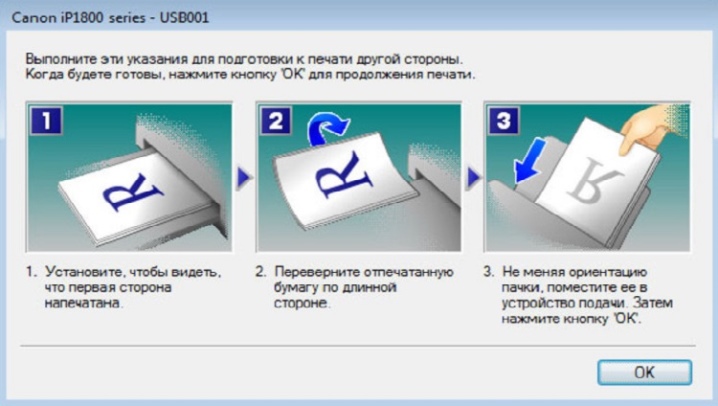
Galimos problemos
Tikrai kiekvienas žmogus yra susidūręs su problema, kai spausdindamas dokumentus spausdintuvas tiesiog nereagavo į pavestų užduočių vykdymą arba neteisingai atspausdino informaciją. Iš karto kilo daug minčių: arba kasetėje baigėsi rašalas, arba įrenginys prarado ryšį su kompiuteriu ar net sugedo. Bet rimtai kiekviena iškilusi problema turi sprendimą, galbūt daugiau nei vieną.
- Jei spausdintuvas nustoja duoti „gyvybės ženklus“, neatkuria dokumento išvesties ir neskleidžia jokių pyptelėjimų, greičiausiai tvarkyklės buvo sukonfigūruotos neteisingai arba ryšys nutrūkęs. Pirmiausia turėtumėte patikrinti USB kabelio jungtį su kompiuteriu, įsitikinkite, kad programinė įranga veikia tinkamai, ir patikrinkite, ar nėra tvarkyklių naujinimų. Po šių manipuliacijų įrenginys tikrai pradės aktyvų darbą.
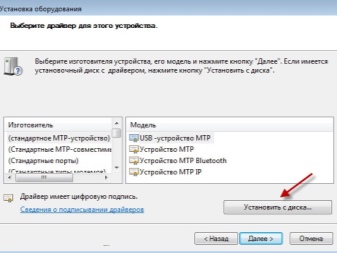

- Dauguma šiuolaikinių spausdintuvų praneša kompiuterio savininkui apie žemą rašalo kasetės lygį... Tai gali būti signalas iš paties spausdinimo įrenginio arba pranešimas, kuris pasirodo darbalaukyje. Tačiau yra modelių, kuriuose šios informacijos nepateikiama. Spausdinimo kokybė gali padėti nustatyti žemą rašalo lygį. Jei tekstas išblukęs, beveik skaidrus, tai reiškia, kad reikia pakeisti kasetę arba papildyti degalus.
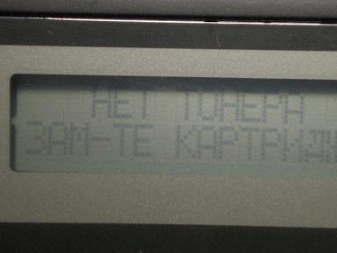

- Rašalo dryžių atsiradimo ant spausdintų dokumentų priežastis slypi konstrukcijos spausdinimo galvutėje, tiksliau – jos užteršime. Norėdami išspręsti šią problemą, pagrindiniame kompiuteryje turite patekti į spausdinimo nustatymus ir išvalyti spausdinimo galvutę.
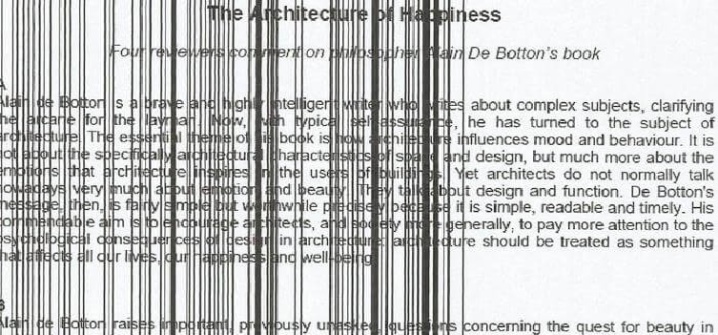
Norint pailginti biuro įrangos tarnavimo laiką ir nesusidurti su bėdomis dėl spausdintuvo sistemos gedimo, svarbu atsižvelgti į keletą patarimų.
- Kartą per mėnesį diagnozuokite prietaisą.
- Diagnostikos metu išvalykite konstrukcijos vidų nuo susikaupusių šiukšlių ir dulkių.
- Stebėkite laiku atnaujintus tvarkykles.
- Sugedus biuro įrangai, nereikėtų patiems išvynioti įrenginio ir bandyti taisyti vidinius elementus. Būtina susisiekti su garantiniu aptarnavimo centru. Jei garantinis laikotarpis pasibaigė, turėtumėte paskambinti meistrui.

Šiame vaizdo įraše parodytas spausdinimo į spausdintuvą iš kompiuterio procesas.













Komentaras sėkmingai išsiųstas.